YouTubeのブラウザ版の出し方【YouTubeの収益化の申請にお困りの方】
YouTubeのアプリ版に飛んでしまって
困っている方が、
多数いらっしゃるのでnoteを作成致します。
ブラウザ版のYouTubeのスタジオが重要です。
YouTubeを使うのであれば、一生使います。
僕が何者かという記事はこちらを見て頂けた方が早いです⇩
Xの誹謗中傷の開示請求の裁判中の記事も出しています
⇩
では本題、
①GoogleChromeダウンロードしてくださいませ。
アプリストアにあります。
iPhoneならApple Store
その他のスマホならGoogle Playです。
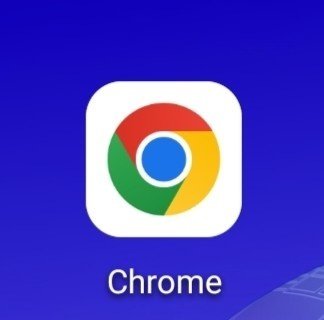
グーグルの
クロームというブラウザです。
②YouTubeスタジオとGoogle検索します

③長押しタップ→新しいタブで開く

④ここにタブ欄がありますので選択

⑤タブ欄を開きます
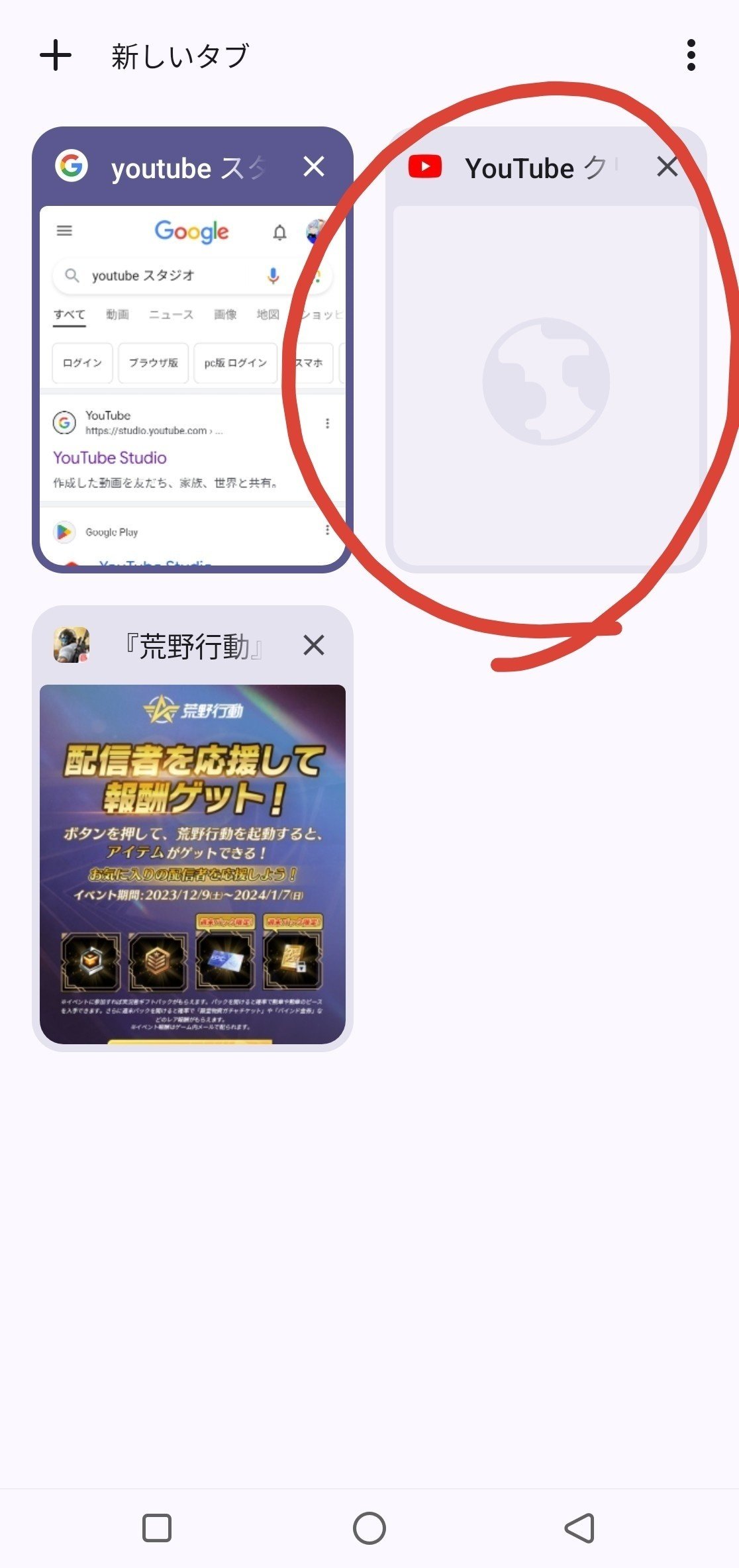
⑥こちらの画面が表示されたら
⑦赤い丸をタップ
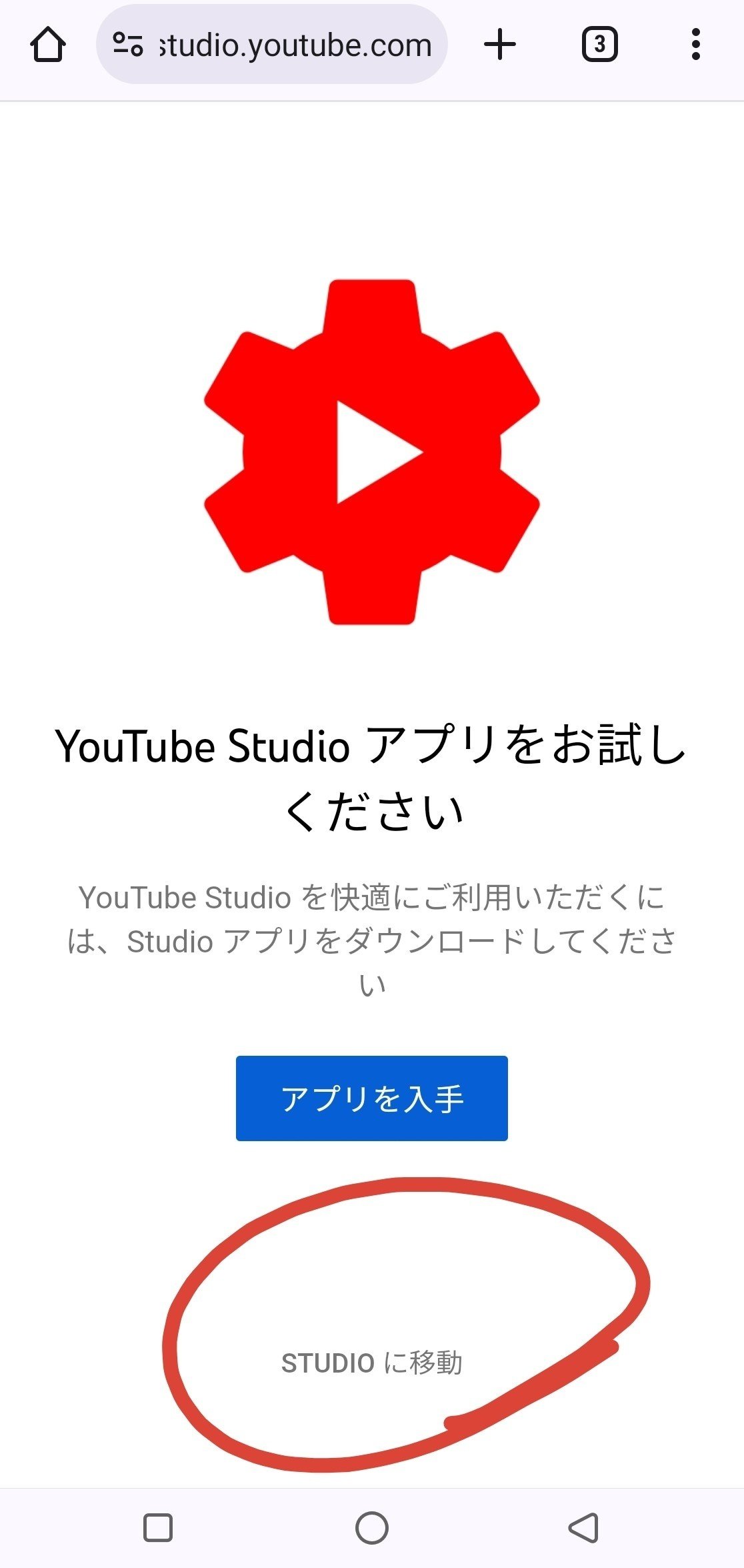
※上のアプリを入手を押すと、
アプリ版に飛ぶので注意
※スタジオに移動をタップして
アプリ版に飛んでしまう場合は
長押しで、再度、新しいタブで開いて下さい。
⑧YouTubeのスタジオのブラウザ版です
こちらの画面が表示されたら成功です。

⑨左のタブの欄が重要です。

広告の設定などが全部可能です
お疲れ様でした!!
【YouTubeのブラウザ版のスタジオは
YouTubeであれば、一生使います。】
⑩左側のタブに$マークがあります。

⑪収益の関連はここに全部あります
収益化の申請
ショート動画
メンバーシップなど設定は全部ここです。

スパチャなどの設定も全部ここです。
